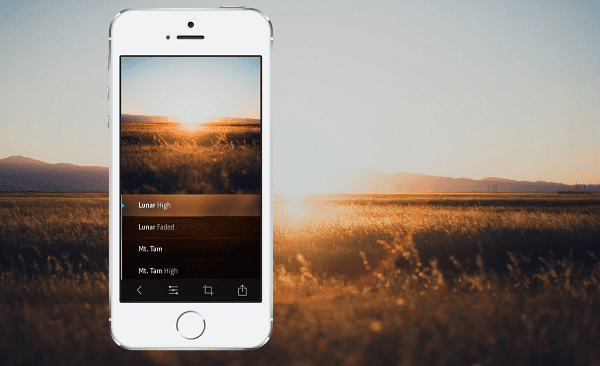8 лучших способов исправить календарь, который не синхронизируется на iPhone
Приложение календаря на вашем iPhone поможет вам следить за своим расписанием, напоминая вам о важных датах и предстоящих встречах. А синхронизация этих данных на всех ваших устройствах упрощает работу, позволяя продолжить с того места, на котором вы остановились. Это, конечно, если календарь iPhone синхронизируется правильно.

Программы для Windows, мобильные приложения, игры - ВСЁ БЕСПЛАТНО, в нашем закрытом телеграмм канале - Подписывайтесь:)
Если вы пропускаете встречи и сроки из-за того, что ваш iPhone не может синхронизировать ваш календарь, то вы попали по адресу. Это руководство предлагает несколько советов по устранению неполадок, которые должны заставить ваш iPhone снова синхронизировать календарь. Итак, давайте проверим это.
1. Обновить календари
Вы можете начать с обновления своего календаря, чтобы посмотреть, поможет ли это получить новую информацию. Для этого запустите приложение «Календарь» и перейдите на вкладку «Календари». Затем проведите сверху вниз, чтобы обновить его.
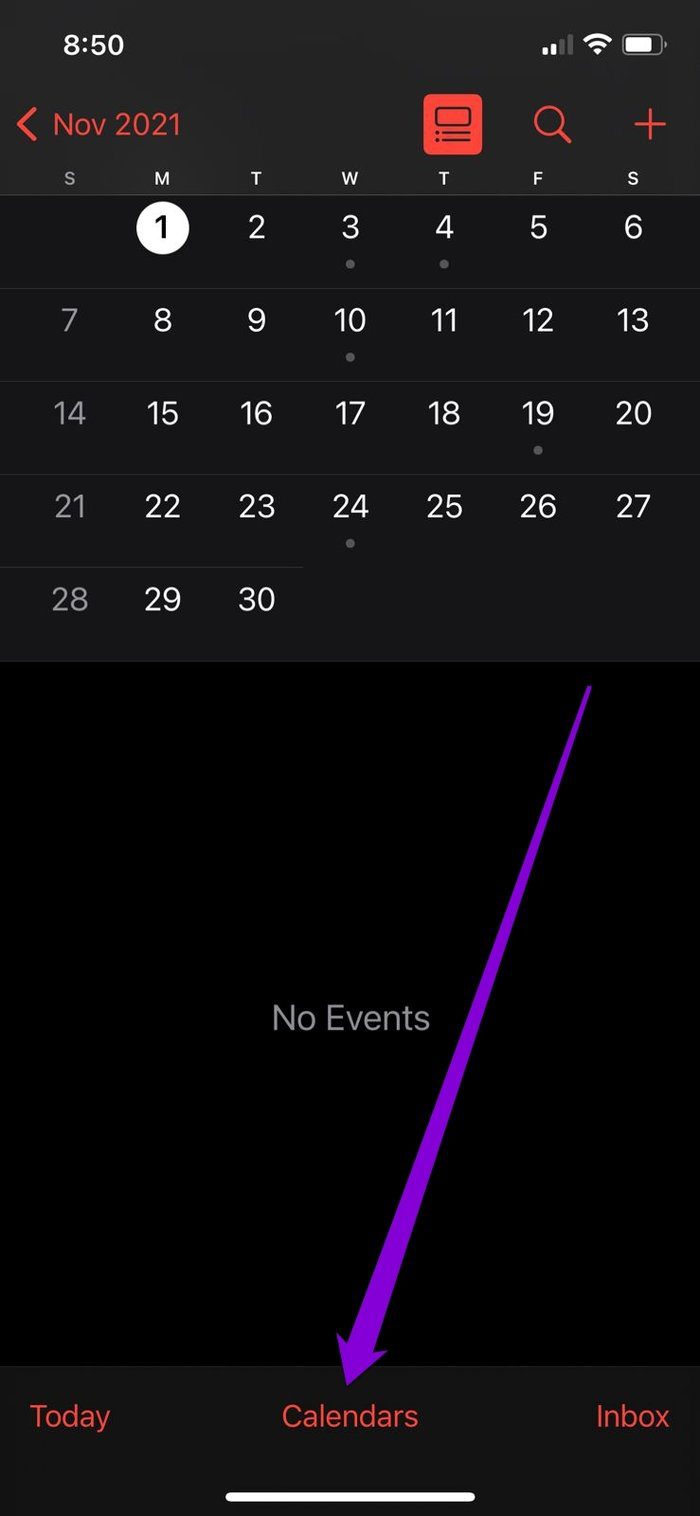

2. Проверьте календарь по умолчанию
Хотя ваш iPhone позволяет вам добавлять несколько учетных записей календаря, вам нужно будет выбрать одну из них в качестве учетной записи по умолчанию для хранения всех событий, созданных на вашем iPhone. Таким образом, вам необходимо убедиться, что предпочитаемая учетная запись установлена в качестве учетной записи по умолчанию.
Шаг 1: Откройте приложение «Настройки» и перейдите в «Календарь».
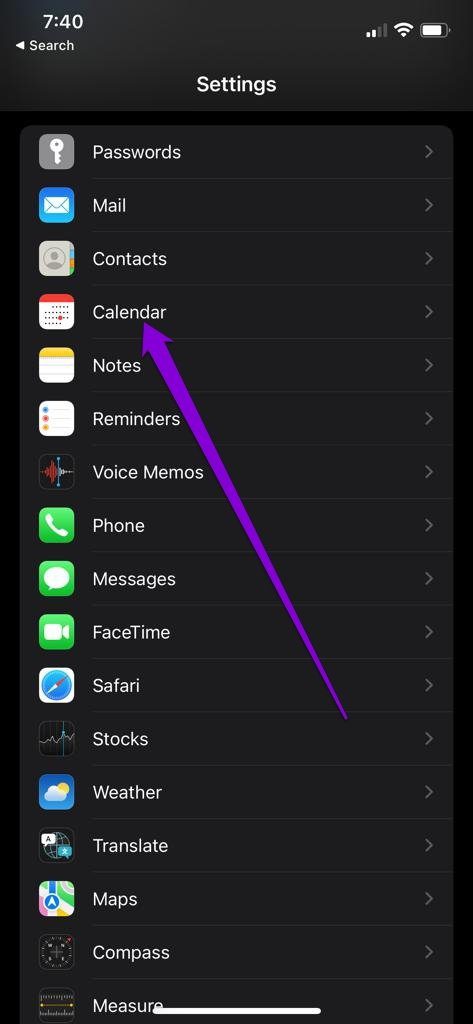
Шаг 2: Нажмите «Календарь по умолчанию» и выберите здесь свою учетную запись календаря.


3. Проверьте настройки синхронизации iCloud.
Если проблема не устранена, вы можете проверить настройки синхронизации iCloud на своем iPhone, чтобы убедиться, что вы разрешили приложению календаря синхронизировать данные. Вот как.
Шаг 1: Откройте приложение «Настройки» на своем iPhone и нажмите на свое имя вверху.
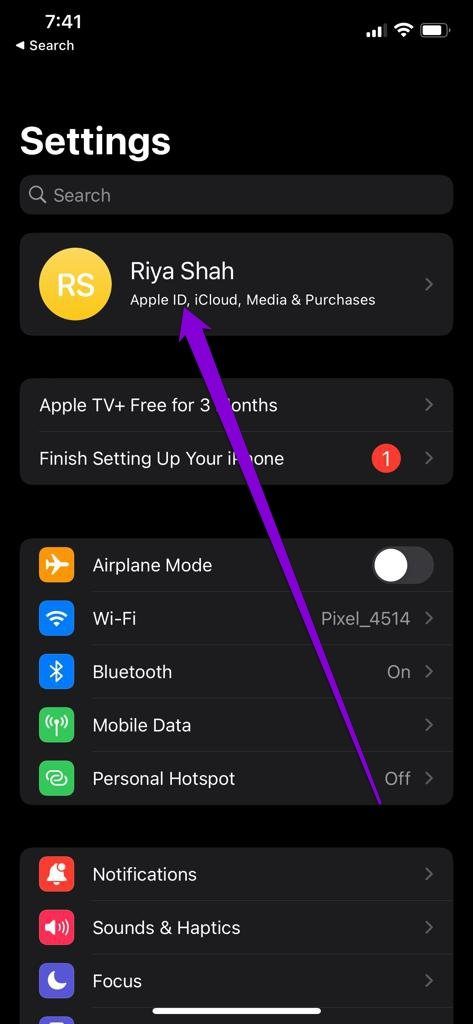
Шаг 2: Перейдите в iCloud и включите «Календари».
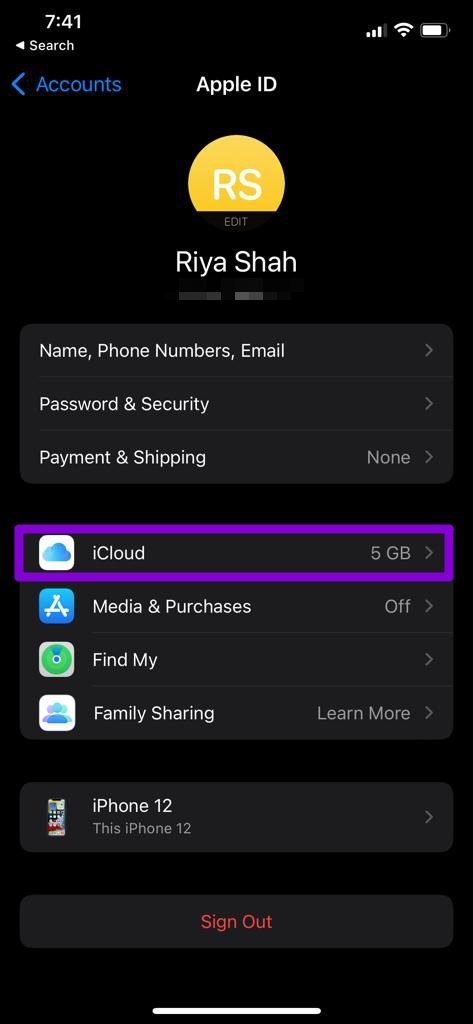

4. Включите синхронизацию календаря
Если вы столкнулись с проблемами синхронизации со сторонней учетной записью, такой как Gmail, вам необходимо проверить, включена ли синхронизация календаря для этой учетной записи. Вот как.
Шаг 1: Откройте «Настройки» и перейдите в «Календарь».
Шаг 2: Перейдите в «Учетные записи» и выберите учетную запись, для которой вы хотите включить синхронизацию.

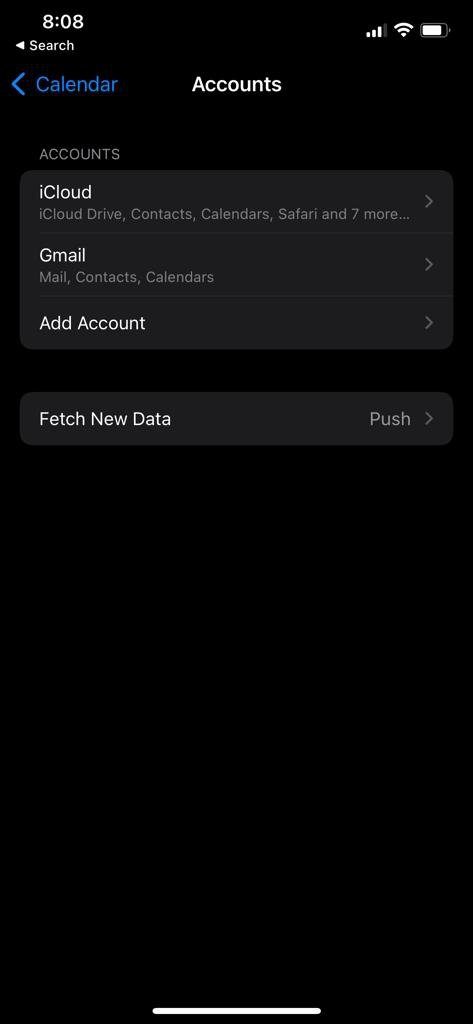
Шаг 3: Включите переключатель рядом с Календарями.
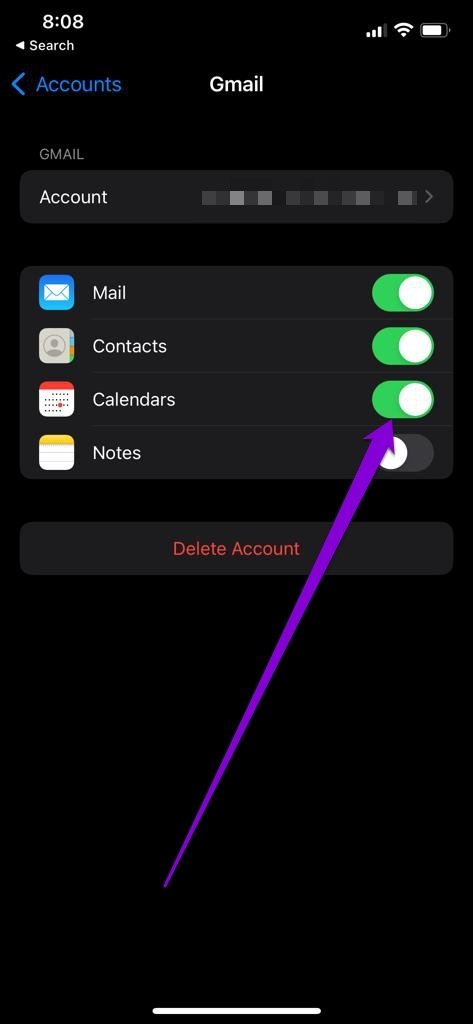
5. Удалить и повторно добавить учетную запись
Если у вас по-прежнему возникают проблемы с синхронизацией календаря на вашем iPhone, вы можете попробовать удалить свою учетную запись и снова добавить ее, чтобы посмотреть, поможет ли это. Как ни странно, несколько пользователей смогли решить проблему с помощью этого метода.
Шаг 1: Откройте «Настройки» и перейдите в «Календарь».
Шаг 2: Нажмите «Учетные записи» и выберите проблемную учетную запись.

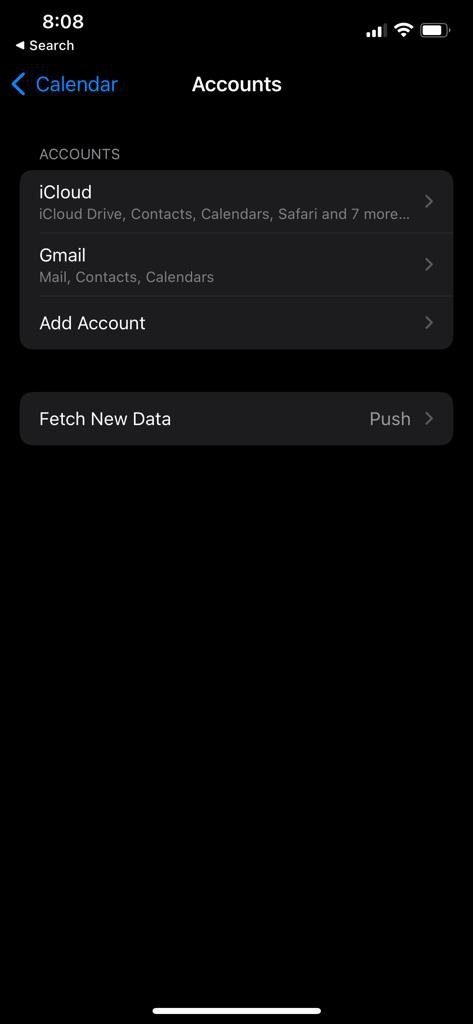
Шаг 3: Наконец, нажмите на опцию «Удалить учетную запись» внизу. При появлении запроса выберите «Удалить с моего iPhone».

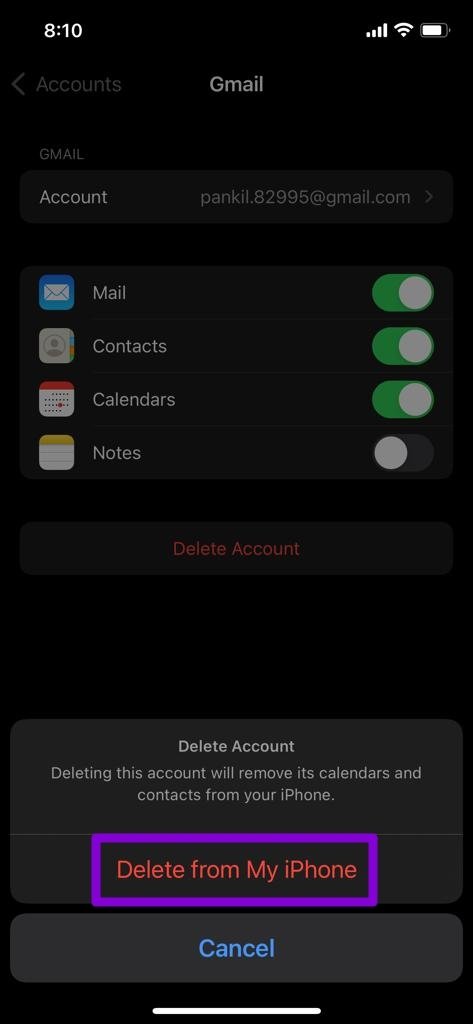
После удаления снова добавьте свою учетную запись, чтобы посмотреть, решит ли это проблемы с синхронизацией.
6. Отключить режим низкого объема данных
Если вы включили режим низкого объема данных на iPhone, приложение «Календарь» не сможет обновляться в фоновом режиме. Следовательно, вам нужно отключить сохранение данных на iPhone, чтобы приложение «Календарь» правильно синхронизировалось.
Отключить режим низкого объема данных в Wi-Fi
Шаг 1: Откройте приложение «Настройки» и выберите Wi-Fi.
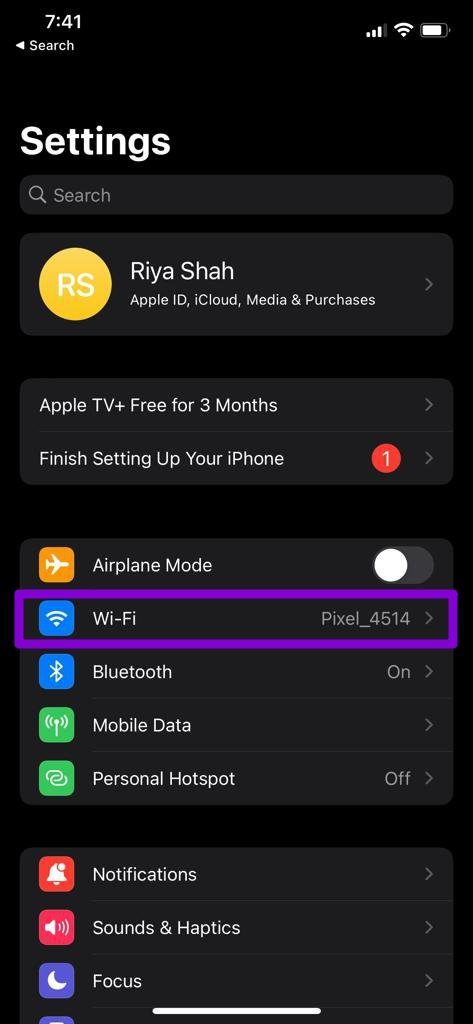
Шаг 2. Коснитесь значка «Информация» рядом с вашей сетью Wi-Fi и выключите переключатель рядом с «Режим низкого объема данных».
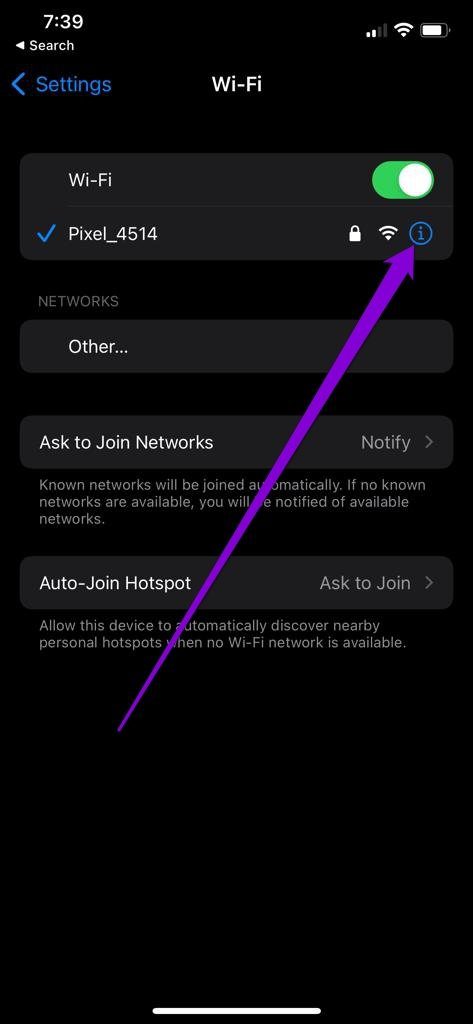
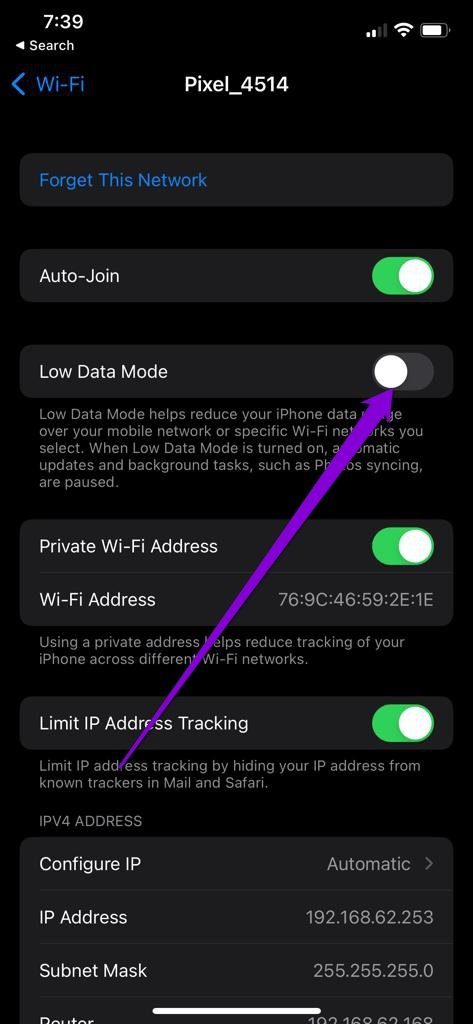
Отключить режим низкого объема данных на сотовой связи
Шаг 1: Откройте приложение «Настройки» и перейдите в раздел «Мобильные данные».
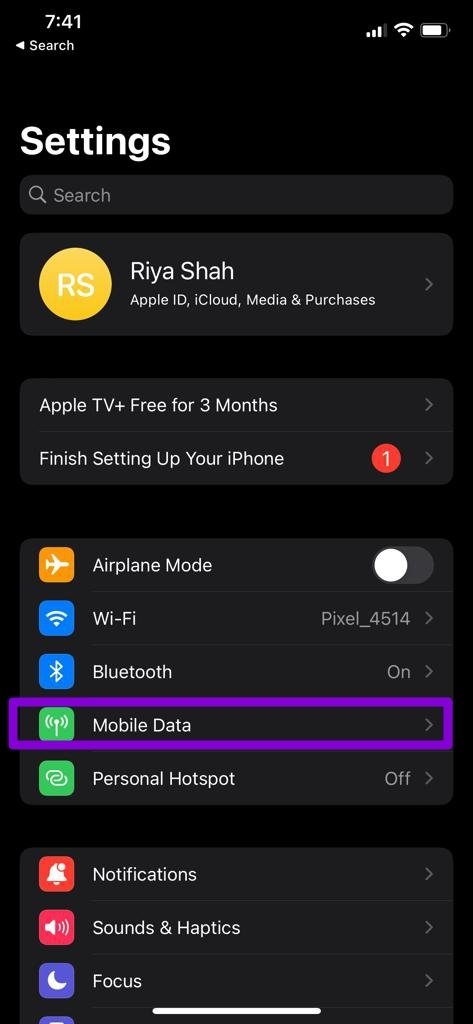
Шаг 2: Нажмите «Параметры мобильных данных» и отключите режим низкого объема данных.
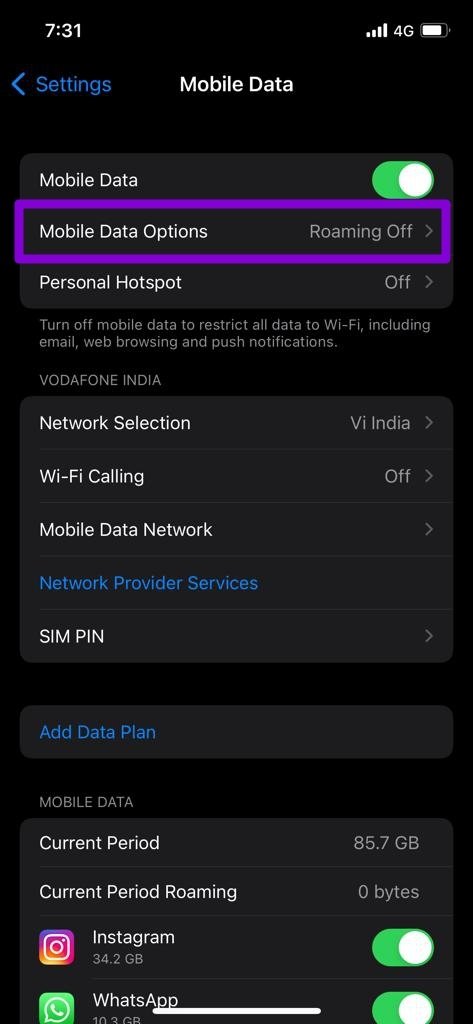

7. Отключить режим низкого энергопотребления
Режим пониженного энергопотребления на iPhone продлевает срок службы батареи вашего iPhone, ограничивая возможности приложений работать в фоновом режиме. Таким образом, если ваш iPhone находится в режиме пониженного энергопотребления, приложение календаря может не синхронизировать данные с сервера.
Чтобы отключить режим низкого энергопотребления на iPhone, откройте «Настройки» и перейдите к «Аккумулятор». Затем выключите переключатель рядом с режимом низкого энергопотребления.
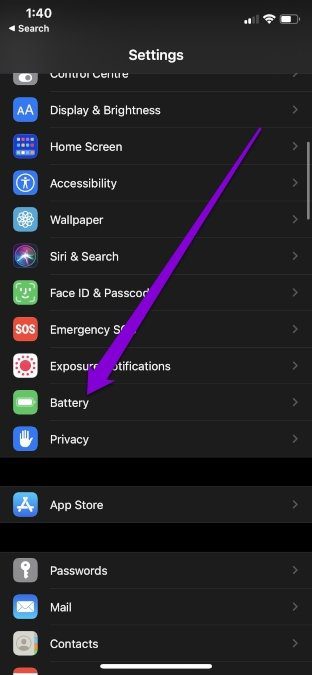

8. Проверьте настройки даты и времени
Если на вашем iPhone установлена неправильная дата или время, календарь не будет синхронизироваться. Таким образом, рекомендуется настроить iPhone на использование времени, предоставленного сетью, выполнив следующие действия.
Шаг 1: Запустите приложение «Настройки» на своем iPhone и перейдите к «Общие».
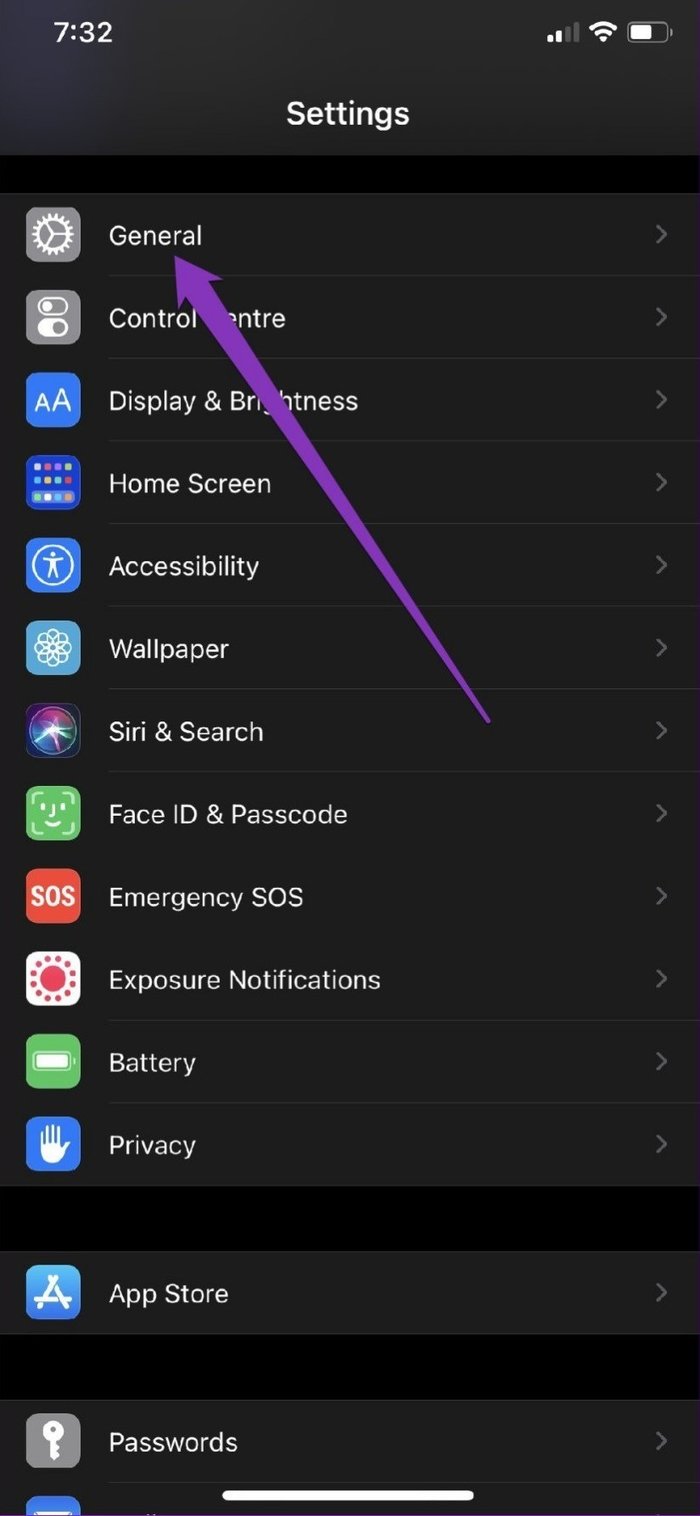
Шаг 2: Нажмите «Дата и время». Включите переключатель рядом с Установить автоматически.
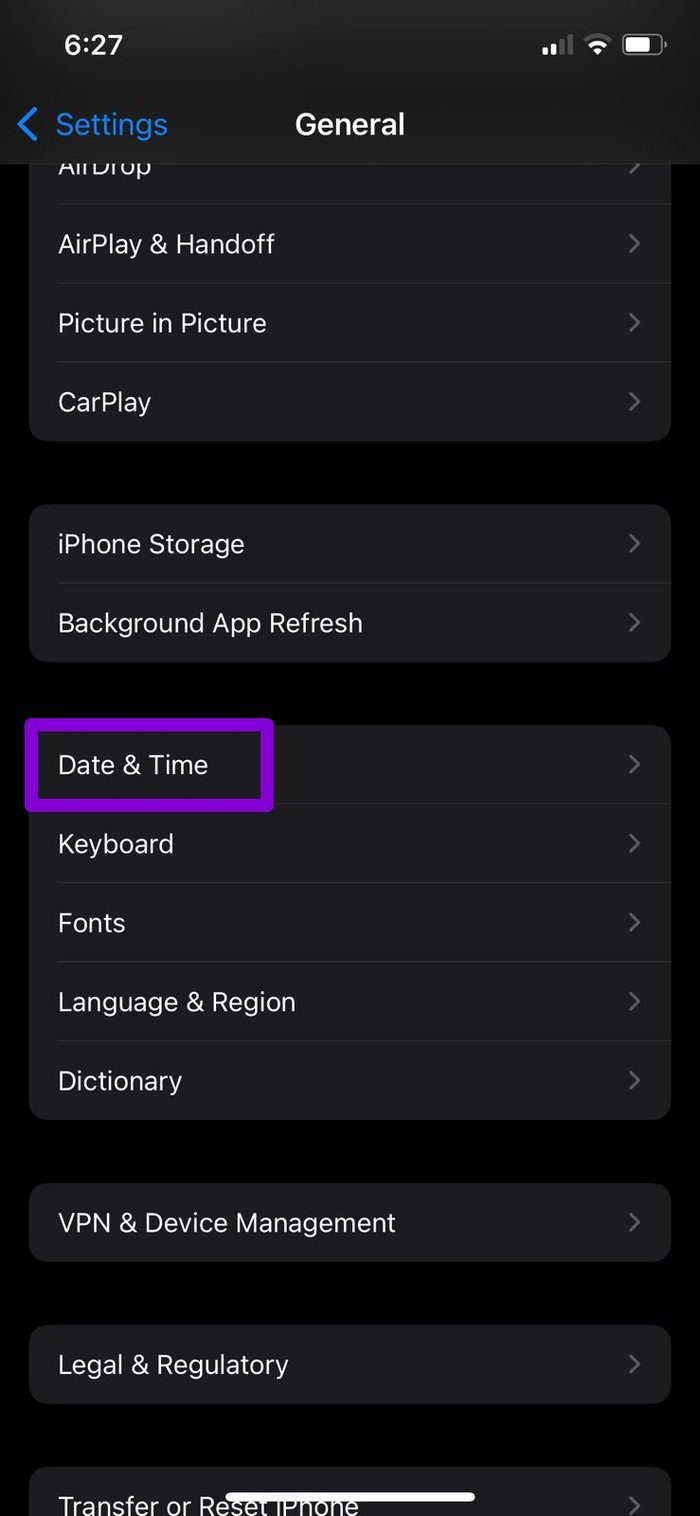
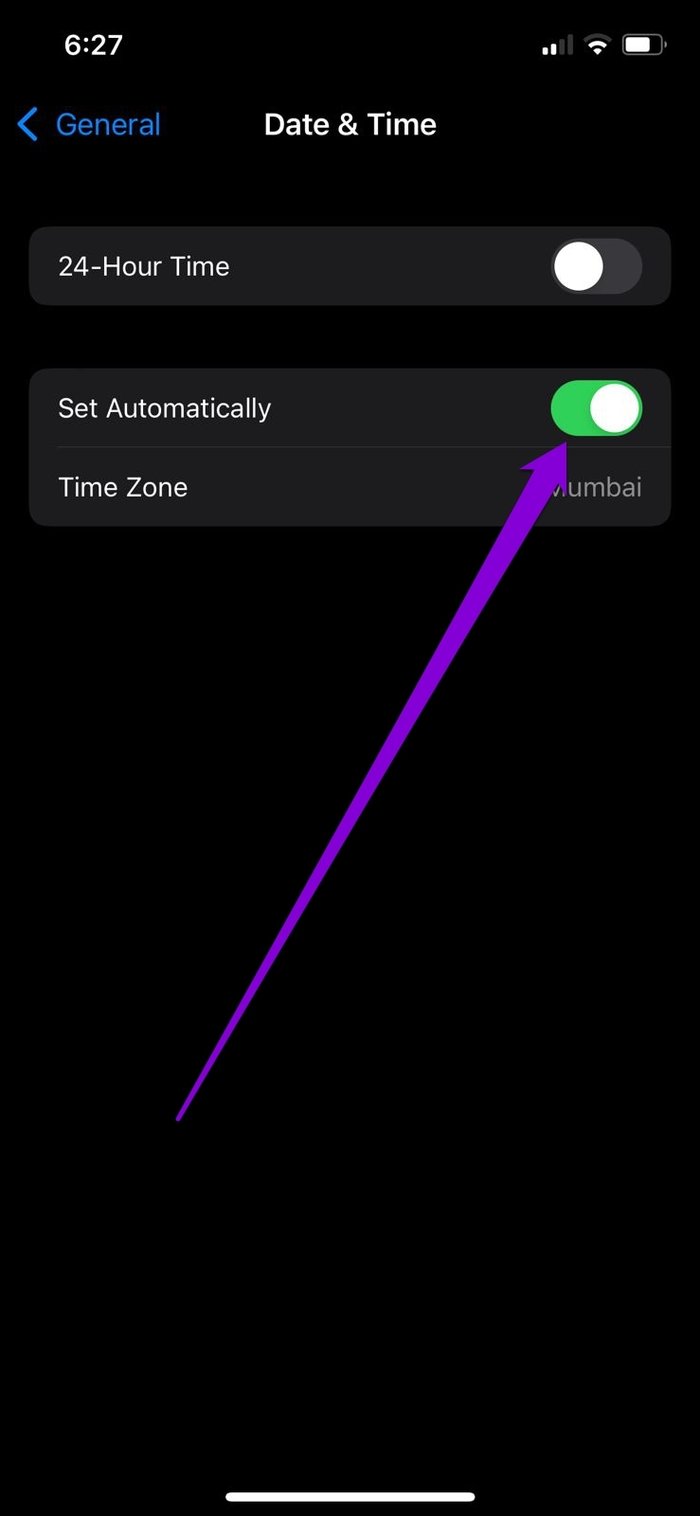
После этого перезапустите приложение «Календарь», чтобы убедиться, что оно работает нормально.
В соответствии с вашими потребностями
Поскольку в наших календарях указаны все важные встречи, сроки и вехи, такие проблемы с синхронизацией могут быть неприятными. Упомянутые выше решения должны помочь вам легко решить проблему.
Вас не устраивает приложение календаря на iPhone? Вы можете попробовать некоторые достойные альтернативы приложениям «Календарь» на iPhone.
Программы для Windows, мобильные приложения, игры - ВСЁ БЕСПЛАТНО, в нашем закрытом телеграмм канале - Подписывайтесь:)